word如何在下划线上面打字
1、一、需要编辑内容输入完成后,选中需要加下划线的文本,然后点击“U”按钮,对选中的文本加下划线。
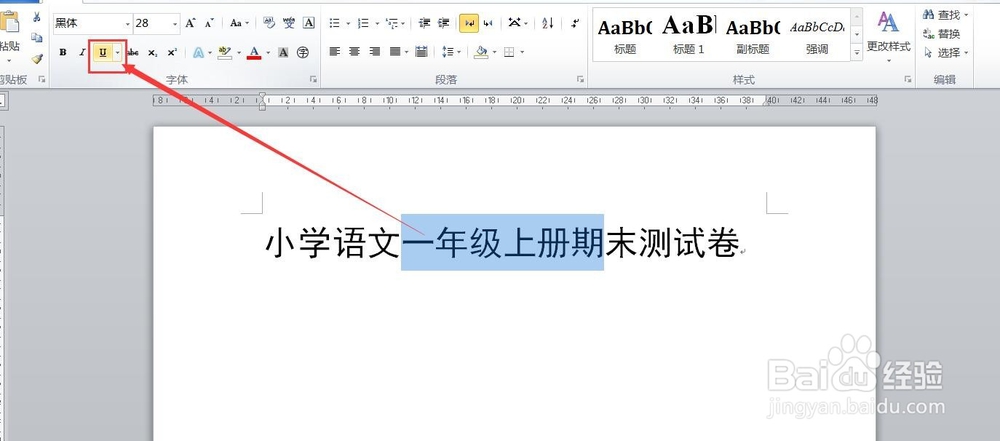
2、二、完成后的效果如下图,可以看到,只有被选中的文本加了下划线。

3、三、您还可以选中已经加下划线的文本,为它们改变下划线的样式和颜色。如下图所示,物距选中此董已经加了下划线的文菊速腊本,点开“U”右侧的下拉箭头,选择“波浪线”。
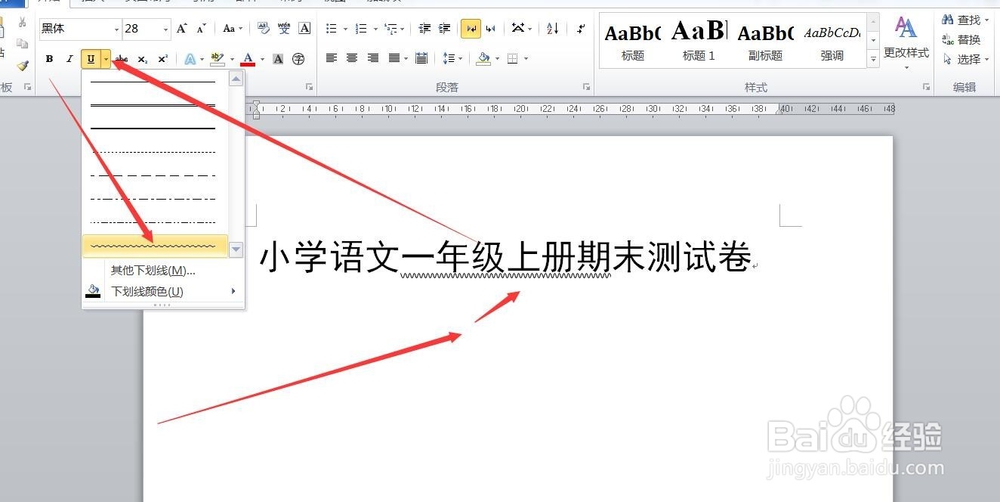
4、四、如下图所示,再将它们的下划线的颜色改为“红色”。

5、五、修改完成后的效果如下图,可以看到现在下划线变成了“波浪线”;下划线的颜色也由之前的“黑色”变成了“红色”。
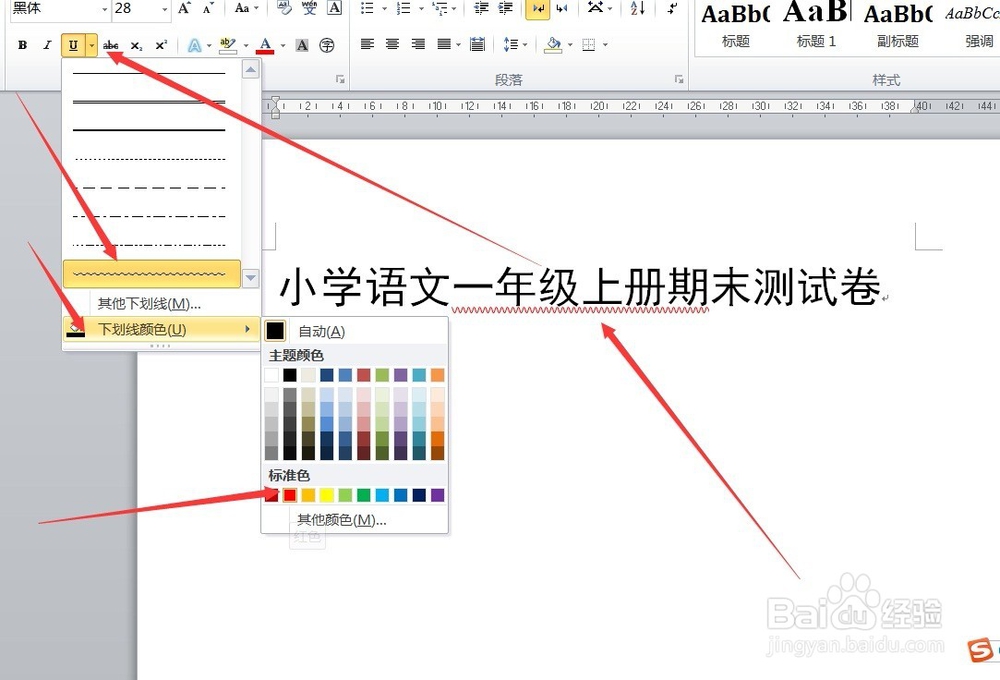
6、六、如果您想去掉下已有的下划线,请选中有下划线的文本,然后点击“U”即可。
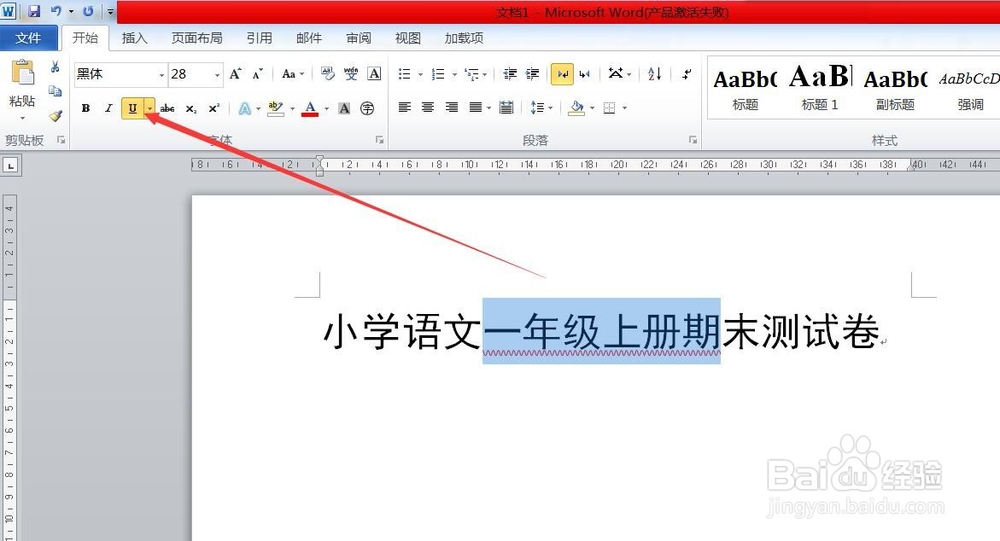
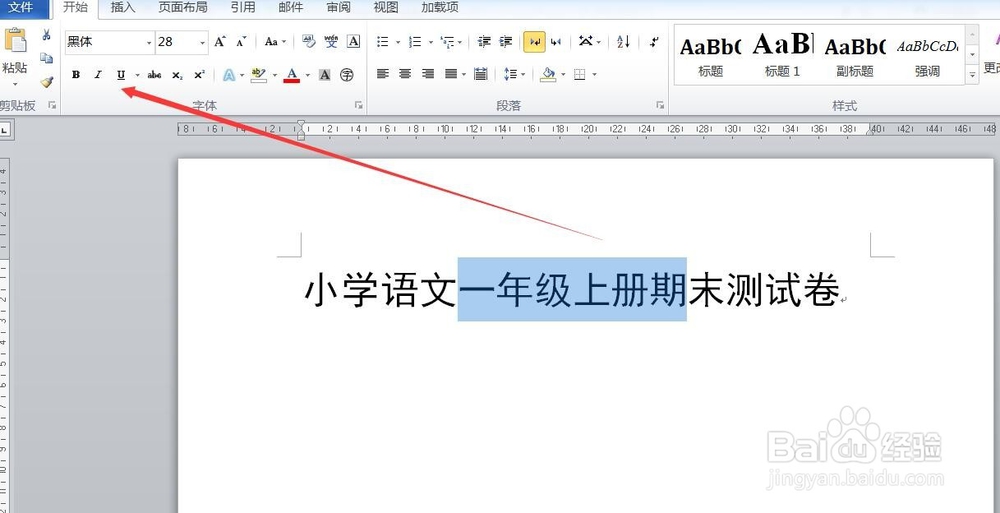
1、有时候我们在拟定合同时,经常会碰到如下图的情况,该如何输出来呢?

2、先不加下划线输出“甲方:”,然后按下“U”,并点开右侧的下拉箭头,选择默认下划线样式后,连续多次不断地按空格键。对,就是给空文本加下划线。演示如下图。

声明:本网站引用、摘录或转载内容仅供网站访问者交流或参考,不代表本站立场,如存在版权或非法内容,请联系站长删除,联系邮箱:site.kefu@qq.com。
阅读量:129
阅读量:176
阅读量:111
阅读量:104
阅读量:86